Disponible avec une licence Spatial Analyst.
Résumé
Crée un raster de valeurs aléatoires avec une répartition normale (Gauss) dans l'étendue et la taille de cellule de la fenêtre d'analyse.
Illustration
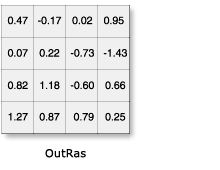
Utilisation
L'outil Créer un raster normal génère des valeurs pour chaque cellule dans le raster en sortie.
Le raster en sortie généré par cet outil est toujours à virgule flottante.
Les valeurs de cellule auront jusqu'à 7 chiffres de précision après le séparateur décimal.
Les valeurs en sortie ont une moyenne de 0 et un écart type de 1. Si vous souhaitez employer un écart type différent, multipliez le raster en sortie par cette valeur. Si vous souhaitez obtenir une moyenne différente, ajoutez cette valeur au raster. Vous pouvez par exemple créer un raster dans lequel les valeurs sont associées à une moyenne de 39 et à un écart type standard de 2,5. Multipliez le résultat obtenu via Créer un raster normal par 2,5, puis rajoutez 39.
L'outil Algèbre spatiale vous permet d'effectuer les opérations suivantes :
import arcpy from arcpy import env from arcpy.sa import * env.workspace = "C:/data" outNorm = CreateNormalRaster(1, Extent(0, 0, 100, 100)) * 2.5 + 39 outNorm.save("C:/output/norm2")
Le générateur de nombres aléatoires démarre automatiquement avec la valeur actuelle de l'horloge système (en secondes depuis le 1er janvier 1970). Lorsque vous reparamétrez l'outil Créer un raster aléatoire, il en va de même avec l'outil Créer un raster normal.
Pour plus d'informations sur les environnements de géotraitement qui s'appliquent à cet outil, reportez-vous à la rubrique Environnements d'analyse et Spatial Analyst.
Syntaxe
CreateNormalRaster ({cell_size}, {extent})| Paramètre | Explication | Type de données |
cell_size (Facultatif) | Taille de cellule pour le jeu de données raster en sortie. Il s'agit de la valeur contenue dans l'environnement, si spécifiquement définie. En l'absence de spécifications, il s'agit de la largeur ou de la hauteur la plus courte de l'étendue d'environnement, dans la référence spatiale en sortie, divisée par 250. | Analysis Cell Size |
extent (Facultatif) | Etendue du jeu de données raster en sortie. Extent est une classe Python. Dans cet outil, l'étendue prend la forme Extent(XMin, YMin, XMax, YMax)
Les coordonnées sont spécifiées dans les mêmes unités de carte que le paramètre d'environnement Système de coordonnées en sortie. L'étendue est la valeur définie spécifiquement dans l'environnement, le cas échéant. Si elle n'est pas définie spécifiquement, la valeur par défaut est 0, 0, 250, 250. | Extent |
Valeur renvoyée
| Nom | Explication | Type de données |
| out_raster | Le raster de valeurs en sortie qui sont normalement réparties avec une moyenne de 0 et un écart type de 1. | Raster |
Exemple de code
Exemple d'utilisation de l'outil CreateNormalRaster (fenêtre Python)
Cet exemple indique comment créer un raster en sortie de valeurs distribuées normalement, conformément à la taille de cellule et à l'étendue.
import arcpy
from arcpy import env
from arcpy.sa import *
env.workspace = "C:/sapyexamples/data"
outNormalRaster = CreateNormalRaster(2, Extent(0, 0, 150, 150))
outNormalRaster.save("C:/sapyexamples/output/outnormal")
Deuxième exemple d'utilisation de l'outil CreateNormalRaster (script autonome)
Cet exemple indique comment créer un raster en sortie de valeurs distribuées normalement, conformément à la taille de cellule et à l'étendue.
# Name: CreateNormalRaster_Ex_02.py
# Description: Creates a raster of random values from a normal distribution
# Requirements: Spatial Analyst Extension
# Import system modules
import arcpy
from arcpy import env
from arcpy.sa import *
# Set environment settings
env.workspace = "C:/sapyexamples/data"
# Set local variables
cellSize = 2
extent = Extent(0, 0, 150, 150)
# Check out the ArcGIS Spatial Analyst extension license
arcpy.CheckOutExtension("Spatial")
# Execute CreateNormalRaster
outNormalRaster = CreateNormalRaster(cellSize, extent)
# Save the output
outNormalRaster.save("C:/sapyexamples/output/outnormraster")
Environnements
Informations de licence
- ArcGIS Desktop Basic: Requiert Spatial Analyst
- ArcGIS Desktop Standard: Requiert Spatial Analyst
- ArcGIS Desktop Advanced: Requiert Spatial Analyst